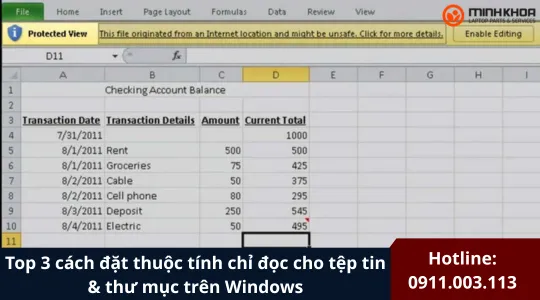Công cụ khôi phục dữ liệu từ ổ cứng
Công cụ khôi phục dữ liệu từ ổ cứng là “cứu tinh” của những trường hợp như bị mất do xóa nhầm, virus tấn công, phân vùng bị lỗi, hay do hỏng phần cứng… Vậy những công cụ này hoạt động ra sao? Đâu là các phần mềm tốt nhất hiện nay? Bài viết sau sẽ cung cấp đầy đủ thông tin về các công cụ này.
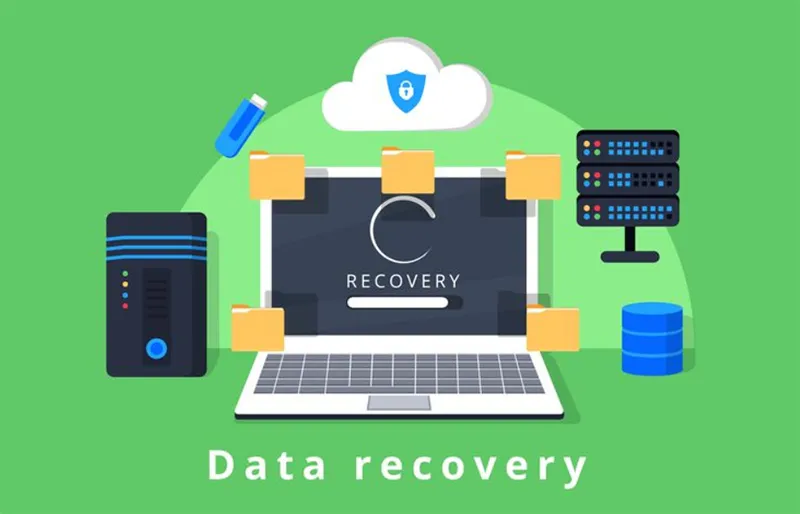
1. Nguyên nhân mất dữ liệu ổ cứng
Trước khi tìm hiểu về công cụ khôi phục, bạn cần biết các nguyên nhân thường gặp gây mất dữ liệu để có cách xử lý phù hợp:
- Xóa nhầm dữ liệu. Đây là lý do phổ biến nhất. Người dùng có thể lỡ tay xóa nhầm file hoặc thư mục quan trọng, đặc biệt khi thao tác với tổ hợp phím Shift + Delete khiến dữ liệu không vào thùng rác.
- Format ổ cứng. Khi format nhầm ổ đĩa, toàn bộ dữ liệu trong phân vùng đó sẽ bị xóa sạch. Dù quá trình format diễn ra nhanh nhưng dữ liệu thật ra chưa bị ghi đè hoàn toàn và vẫn có thể phục hồi.
- Lỗi phân vùng (Partition Error). Khi phân vùng bị lỗi, Windows có thể không nhận diện được ổ đĩa, hiển thị thông báo “You need to format the disk…” hoặc cho rằng ổ đĩa chưa được định dạng.
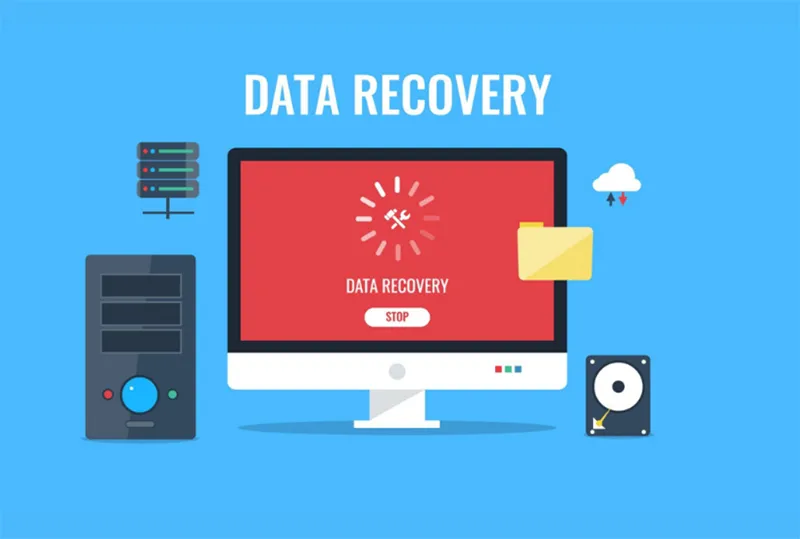
- Virus, mã độc tấn công. Một số loại malware có thể mã hóa, làm ẩn hoặc xóa các tập tin. Ransomware đặc biệt nguy hiểm khi mã hóa toàn bộ dữ liệu rồi đòi tiền chuộc.
- Hỏng phần cứng. Ổ cứng bị bad sector, bo mạch điều khiển (PCB) hỏng, motor không quay… là các lỗi vật lý khiến người dùng không thể truy cập dữ liệu.
Bạn có thể quan tâm Chuyển dữ liệu từ máy tính này sang máy tính khác trên window 10/11
Gọi ngay hotline để nhận được tư vấn nhanh nhất
2. Nguyên tắc hoạt động của phần mềm khôi phục dữ liệu
Khi dữ liệu bị xóa, hệ điều hành thường chỉ đánh dấu khu vực lưu trữ là “trống” chứ chưa xóa hoàn toàn. Do đó, nếu chưa bị ghi đè, các công cụ khôi phục dữ liệu có thể quét sâu vào các sector để tìm lại dữ liệu đã mất. Quá trình khôi phục gồm các bước:
- Quét nhanh (Quick Scan): Tìm các file mới bị xóa trong thời gian gần đây.
- Quét sâu (Deep Scan): Phân tích toàn bộ sector trên ổ cứng để tìm dữ liệu bị mất từ lâu, kể cả sau khi format.
- Xem trước dữ liệu (Preview): Cho phép xem nội dung file trước khi khôi phục.
- Lưu dữ liệu đã phục hồi: File được xuất ra ổ đĩa khác để tránh ghi đè.
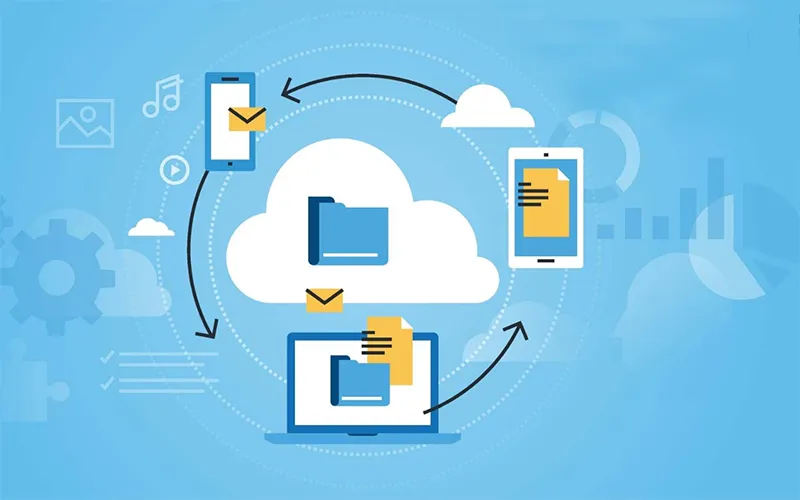
3. Các công cụ khôi phục dữ liệu từ ổ cứng
3.1 Recuva
Phát triển bởi: Piriform (cha đẻ của CCleaner)
Ưu điểm:
- Giao diện dễ sử dụng.
- Miễn phí cho các chức năng cơ bản.
- Có thể khôi phục hình ảnh, video, tài liệu…

Nhược điểm: Hiệu quả phục hồi thấp hơn các phần mềm trả phí.
Bạn có thể quan tâm Bỏ túi ngay 3 cách chuyển ổ cứng từ MBR sang GPT không mất dữ liệu
Gọi ngay hotline để nhận được tư vấn nhanh nhất
3.2 EaseUS Data Recovery Wizard
Ưu điểm:
- Hỗ trợ khôi phục sau khi format, mất phân vùng, sập nguồn…
- Có bản dùng thử miễn phí, cho phép khôi phục 2GB dữ liệu.
- Giao diện thân thiện, dễ thao tác.

Nhược điểm: Tốc độ quét khá chậm khi thực hiện Deep Scan.
3.3 Stellar Data Recovery
Ưu điểm:
- Hỗ trợ cả dữ liệu cá nhân và doanh nghiệp.
- Khôi phục email, hình ảnh, video bị hỏng.
- Có thể khôi phục từ ổ đĩa bị lỗi RAW.
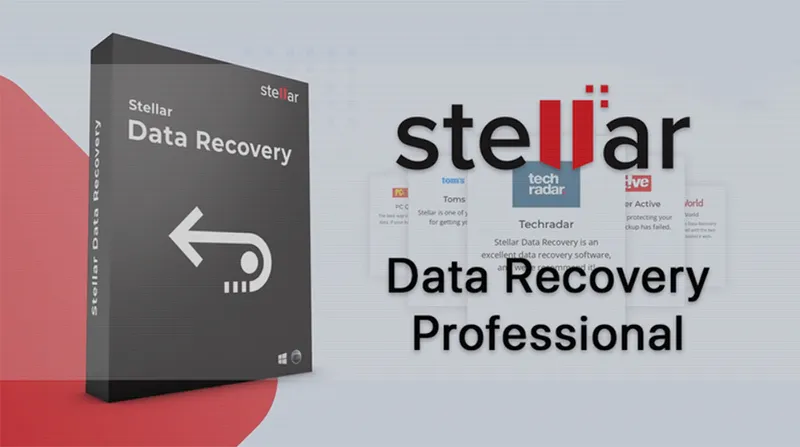
Nhược điểm: Giá khá cao so với mặt bằng chung.
Bạn có thể quan tâm Bỏ túi 4 cách copy dữ liệu từ ổ cứng cũ sang ổ cứng mới đơn giản nhất
Gọi ngay hotline để nhận được tư vấn nhanh nhất
3.4 Disk Drill
Ưu điểm:
- Hỗ trợ đa dạng định dạng file.
- Có thể tạo bản sao lưu ổ đĩa để phục hồi.
- Tương thích cả Windows và macOS.
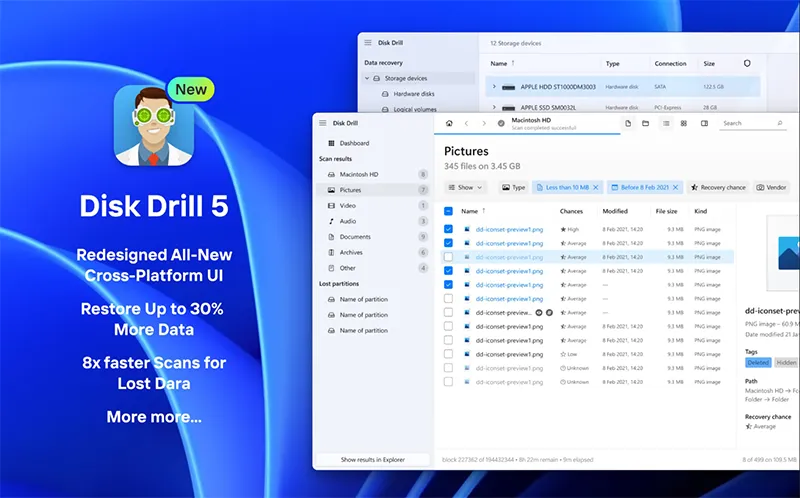
Nhược điểm: Bản miễn phí giới hạn dung lượng khôi phục (500MB trên Windows).
3.5 R-Studio
Ưu điểm:
- Hỗ trợ chuyên sâu cho kỹ thuật viên.
- Có thể khôi phục dữ liệu từ ổ đĩa mạng (RAID, NAS).
- Làm việc với ổ đĩa bị lỗi định dạng, bad sector.
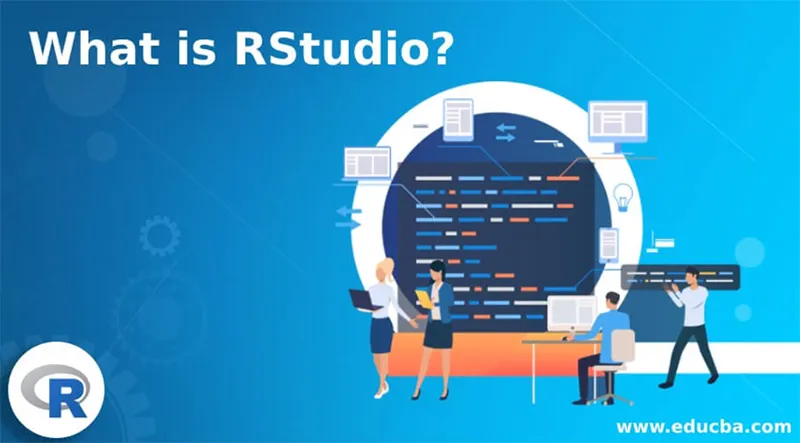
Nhược điểm: Giao diện phức tạp, không phù hợp với người dùng phổ thông.
Bạn có thể quan tâm Bỏ túi 5 phần mềm khôi phục dữ liệu ổ cứng miễn phí trên laptop
Gọi ngay hotline để nhận được tư vấn nhanh nhất
3.6 MiniTool
Ưu điểm:
- Giao diện thân thiện, dễ sử dụng.
- Hỗ trợ nhiều định dạng và thiết bị.
- Có phiên bản miễn phí.
- Khôi phục dữ liệu sau format, phân vùng bị mất.
- Xem trước dữ liệu trước khi khôi phục.
- Hỗ trợ nhiều loại tệp.

Nhược điểm:
- Giới hạn 1 GB với bản miễn phí.
- Tốc độ quét chậm với ổ đĩa dung lượng lớn.
- Không hỗ trợ sửa file bị hỏng sau khi phục hồi.
- Không mạnh với ổ cứng bị lỗi vật lý.
- Một số tính năng nâng cao bị giới hạn ở bản miễn phí.
Bạn có thể quan tâm Tổng hợp từ A đến Z thông tin về nhu cầu lưu trữ dữ liệu trên máy tính
Gọi ngay hotline để nhận được tư vấn nhanh nhất
4. Lưu ý khi sử dụng công cụ khôi phục dữ liệu
Không cài phần mềm khôi phục lên ổ đĩa đang mất dữ liệu: Điều này có thể khiến dữ liệu bị ghi đè, làm giảm khả năng phục hồi.
Luôn xuất dữ liệu đã khôi phục ra ổ đĩa khác: Để tránh tình trạng ghi đè hoặc lỗi phát sinh.
Hạn chế sử dụng máy tính sau khi mất dữ liệu: Tăng khả năng phục hồi dữ liệu gốc.
Tạo bản sao (Clone) ổ đĩa nếu nghi ngờ lỗi vật lý: Giúp bảo toàn dữ liệu gốc trước khi thao tác khôi phục.

Trong một số trường hợp, phần mềm không đủ khả năng khôi phục, lúc đó người dùng nên tìm đến trung tâm chuyên nghiệp:
- Ổ cứng phát ra tiếng động lạ, không nhận dạng trong BIOS.
- Bị rơi, va đập mạnh khiến đầu đọc hoặc motor bị hỏng.
- Mất dữ liệu do firmware hoặc bảng mạch điều khiển bị lỗi.
- Dữ liệu quá quan trọng, không thể mạo hiểm với phần mềm thử nghiệm.
Các dịch vụ chuyên nghiệp sử dụng thiết bị chuyên dụng (như phòng sạch – clean room) và kỹ thuật can thiệp trực tiếp vào ổ cứng để lấy dữ liệu.
Bạn có thể quan tâm Top 4 cách khôi phục dữ liệu đã xóa trong USB
Gọi ngay hotline để nhận được tư vấn nhanh nhất
5. Biện pháp phòng tránh mất dữ liệu ổ cứng
Phòng bệnh vẫn hơn chữa bệnh, bạn có thể làm theo các cách sau để tránh rủi ro:
- Sao lưu dữ liệu định kỳ: Dùng ổ cứng ngoài, đám mây (Google Drive, OneDrive) hoặc NAS.
- Sử dụng phần mềm diệt virus: Cập nhật thường xuyên để chống mã độc.
- Tránh tắt máy đột ngột: Dễ gây lỗi hệ thống hoặc hỏng ổ đĩa.
- Theo dõi tình trạng ổ cứng: Dùng các công cụ như CrystalDiskInfo để kiểm tra nhiệt độ, bad sector…
- Không dùng chung ổ cứng giữa nhiều hệ điều hành nếu không cần thiết.
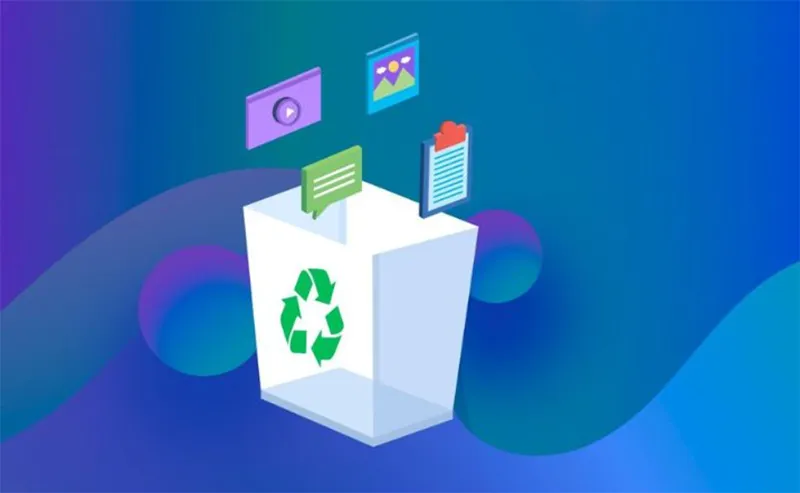
6. Câu hỏi liên quan đến công cụ khôi phục dữ liệu từ ổ cứng
- Có thể khôi phục dữ liệu đã xóa vĩnh viễn từ ổ cứng không?
Trả lời: Có thể, nếu dữ liệu chưa bị ghi đè. Nhiều phần mềm như Recuva, EaseUS Data Recovery, hoặc Disk Drill có khả năng khôi phục dữ liệu đã xóa khỏi thùng rác hoặc sau khi format ổ.
- Dữ liệu bị mất do format ổ đĩa có khôi phục được không?
Trả lời: Có. Trong nhiều trường hợp, dữ liệu vẫn còn trên ổ cứng và có thể được phục hồi bằng công cụ như EaseUS, R-Studio hoặc MiniTool Power Data Recovery.
- Có cần chuyên môn để sử dụng phần mềm khôi phục dữ liệu không?
Trả lời: Không nhất thiết. Các phần mềm phổ biến đều có giao diện đơn giản, dễ sử dụng. Tuy nhiên, nếu dữ liệu quá quan trọng hoặc ổ cứng bị hư vật lý, nên nhờ đến dịch vụ chuyên nghiệp.
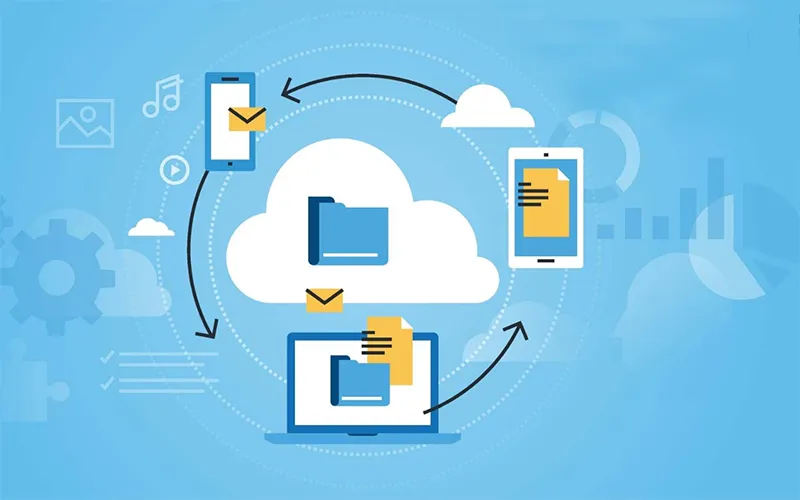
- Có phần mềm khôi phục dữ liệu miễn phí không?
Trả lời: Có. Recuva (từ Piriform) là phần mềm miễn phí và dễ dùng. Ngoài ra, bản miễn phí của EaseUS, Disk Drill hoặc MiniTool cũng cho phép khôi phục một phần dữ liệu.
- Phần mềm khôi phục dữ liệu có an toàn không?
Trả lời: Hầu hết phần mềm chính thống đều an toàn nếu tải từ trang chính thức. Tránh dùng phần mềm lậu hoặc tải từ nguồn không uy tín để không bị nhiễm mã độc.
Bạn có thể quan tâm Lấy dữ liệu từ laptop hư màn hình
Gọi ngay hotline để nhận được tư vấn nhanh nhất
Trên đây là tất cả những thông tin liên quan đến công cụ khôi phục dữ liệu từ ổ cứng mà chúng tôi muốn đem đến cho bạn. Hy vọng bài viết này sẽ hữu ích đối với bạn.

Nếu bạn muốn MUA/ THAY LINH KIỆN GIÁ SỈ hoặc LẺ hãy liên hệ chúng tôi. Đội ngũ nhân viên của LINH KIỆN MINH KHOA luôn sẵn sàng hỗ trợ quý khách 24/7.
LINH KIỆN MINH KHOA ĐANG Ở ĐÀ NẴNG
- Điện thoại/Zalo Chat: 0911.003.113
- Facebook: www.facebook.com/linhkienminhkhoavn/
- Địa chỉ: 155 Hàm Nghi, Thanh Khê, Đà Nẵng